MIRACLE LINUX Anacondaを構築する
- 作成日 2022.06.10
- MIRACLE LINUX
- MIRACLE LINUX

MIRACLE LINUXにpythonの実行環境を構築できるAnacondaを構築する手順を記述してます。
環境
- OS MIRACLE LINUX release 8.4 (Peony)
Anacondaダウンロード
こちらのサイトから、最新バージョンを確認してからダウンロードします。
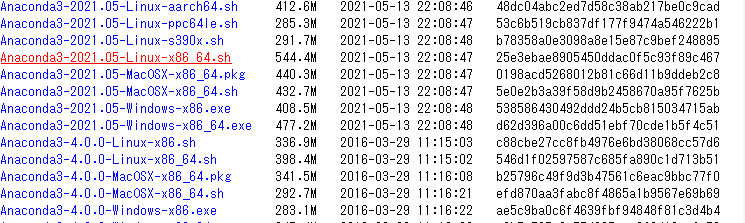
ここでは「2021.05」が最新だったので、これをダウンロードします。
変数「VAR」に「2021.05」を代入します。
$ VAR=2021.05wgetでダウンロードします。
$ wget https://repo.anaconda.com/archive/Anaconda3-${VAR}-Linux-x86_64.sh
--2021-10-04 16:52:25-- https://repo.anaconda.com/archive/Anaconda3-2021.05-Linux-x86_64.sh
repo.anaconda.com (repo.anaconda.com) をDNSに問いあわせています... 104.16.131.3, 104.16.130.3
repo.anaconda.com (repo.anaconda.com)|104.16.131.3|:443 に接続しています... 接続しました。
HTTP による接続要求を送信しました、応答を待っています... 200 OK
長さ: 570853747 (544M) [application/x-sh]
`Anaconda3-2021.05-Linux-x86_64.sh' に保存中
Anaconda3-2021.05-Linux-x86_64.sh 100%[================================================================>] 544.41M 16.9MB/s 時間 1m 42s
2021-10-04 16:54:08 (5.33 MB/s) - `Anaconda3-2021.05-Linux-x86_64.sh' へ保存完了 [570853747/570853747]Anacondaインストール
ダウンロードしたAnacondaを以下のコマンドでインストールします。
$ bash Anaconda3-${VAR}-Linux-x86_64.shインストール途中に、色々聞かれますが、基本的にyesとENTERで問題ないです。
利用規約です。長いですが確認して「ENTER」キーを押下して確認します。

利用規約の同意に関してです。問題なければ、yesと入力します。

インストールするディレクトリの場所です。問題なければ「ENTER」キーを押下します。
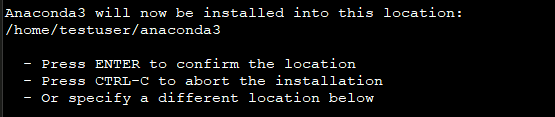
initializeを行うかなので、yesと入力します。

インストールが完了すると以下の画面が表示されます。
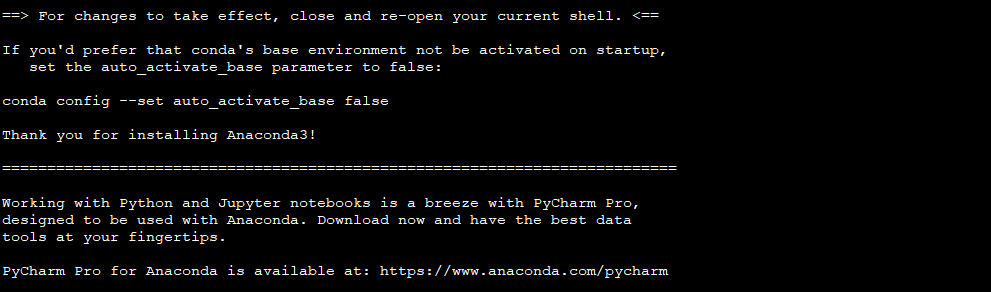
Anaconda実行
一度、ターミナルを抜けてログインするか以下のコマンドを実行します。
$ su - ${USER}condaコマンドが実行できればインストールは成功です。
$ conda info
<出力結果>
active environment : base
active env location : /home/testuser/anaconda3
shell level : 1
user config file : /home/testuser/.condarc
populated config files :
conda version : 4.10.1
conda-build version : 3.21.4
python version : 3.8.8.final.0
virtual packages : __linux=4.18.0=0
__glibc=2.28=0
__unix=0=0
__archspec=1=x86_64
base environment : /home/testuser/anaconda3 (writable)
conda av data dir : /home/testuser/anaconda3/etc/conda
conda av metadata url : https://repo.anaconda.com/pkgs/main
channel URLs : https://repo.anaconda.com/pkgs/main/linux-64
https://repo.anaconda.com/pkgs/main/noarch
https://repo.anaconda.com/pkgs/r/linux-64
https://repo.anaconda.com/pkgs/r/noarch
package cache : /home/testuser/anaconda3/pkgs
/home/testuser/.conda/pkgs
envs directories : /home/testuser/anaconda3/envs
/home/testuser/.conda/envs
platform : linux-64
user-agent : conda/4.10.1 requests/2.25.1 CPython/3.8.8 Linux/4.18.0-305.el8.x86_64 miraclelinux/8.4 glibc/2.28
UID:GID : 1000:1000
netrc file : None
offline mode : Falsepythonが利用できるようになります。
※抜けるときは「Ctrl + D」で抜けることができます。
$ python
<出力結果>
Python 3.8.8 (default, Apr 13 2021, 19:58:26)
[GCC 7.3.0] :: Anaconda, Inc. on linux
Type "help", "copyright", "credits" or "license" for more information.
>>> a=1
>>> b=1
>>> a+b
2仮想環境自体を抜ける場合は、以下のコマンドを実行します。
$ conda deactivatespyderインストール
pythonの総合開発環境であるspyderをインストールする場合は、以下のコマンドで可能です
$ sudo bash -c "source /home/testuser/anaconda3/bin/activate && pip install --upgrade pip && pip install pyqt5==5.12 PyQtWebEngine==5.12 && pip install spyder"※「/home/testuser/anaconda3/bin/activate」はanacondaのbinがある場所を指定して下さい
Desktop Entryを設定します。
$ sudo nano /usr/share/applications/spyder.desktop以下の内容で編集します。
[Desktop Entry]
Version=1.0
Type=Application
Terminal=false
Exec=bash -c "source /home/testuser/anaconda3/bin/activate && /home/testuser/anaconda3/bin/spyder"
Icon=/home/testuser/anaconda3/share/icons/spyder.png
Name=Spyder
Categories=Dev;spyder起動
アプリケーション一覧から「spyder」を選択します。
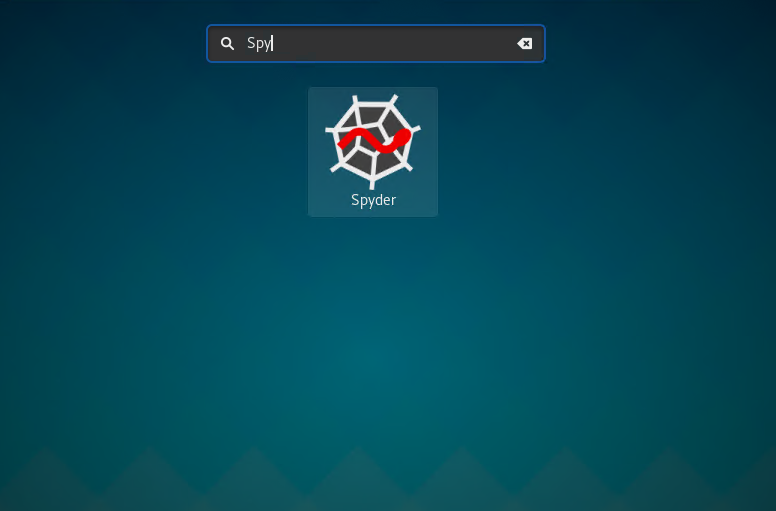
クリックすると「spyder」が起動します。
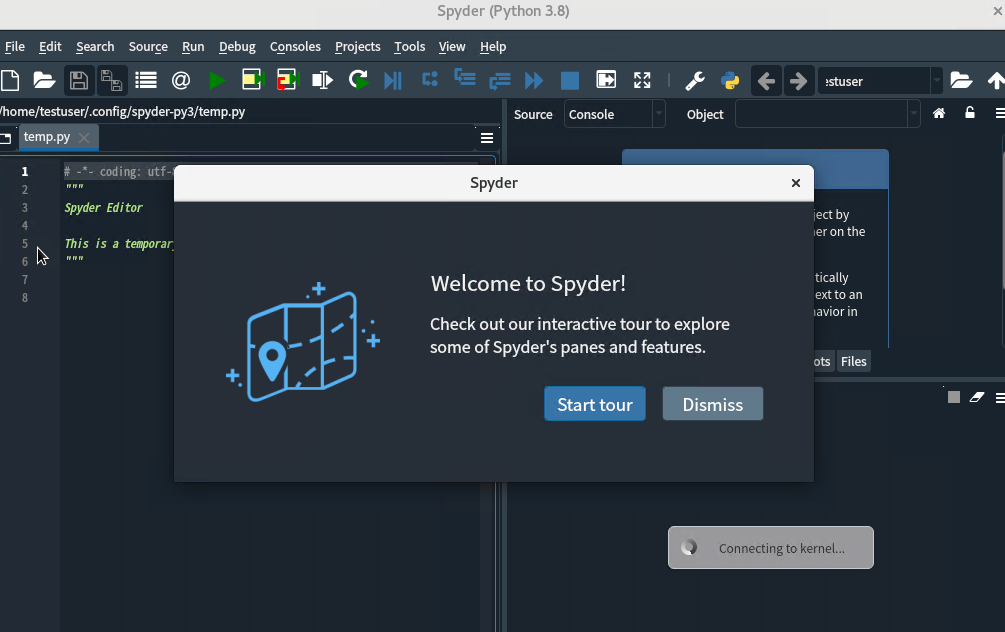
-
前の記事
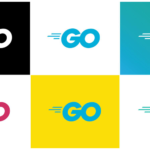
go言語 mysqlに接続してupdateを実行する 2022.06.10
-
次の記事
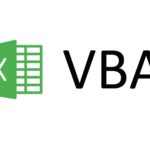
VBA 一番後ろにあるシートを選択する 2022.06.10











コメントを書く